Учити да користите ЦхеМак
ЦхеМак - Најбоља офф-лине апликација, која садржи кодове за већину постојећих компјутерских игара. Ако желите да га користите, али не знате како то учинити, онда је овај чланак за вас. Данас ћемо детаљно анализирати процес коришћења наведеног програма.
Садржај
Фазе рада са ЦхеМак-ом
Цео процес коришћења програма може се условно поделити на два дела - тражење кодова и чување података. На таквим деловима ћемо дијелити нашу данашњу чланку. Сада идемо директно на опис сваке од њих.
Процес тражења кодова
У време овог писања, ЦхеМак је прикупио различите кодове и савјете за 6654 игре. Стога, особа која је први пут сусрела са овим софтвером, може бити тешко пронаћи потребну игру. Али, поштујући даље назнаке, са великим бројем проблема ћете се носити са задатком. Ево шта треба да постигнете.
- Покренули смо инсталирану на рачунару или лаптопу ЦхеМак. Имајте на уму да постоји званична руска и енглеска верзија програма. У овом случају, издање локализоване верзије софтвера је донекле инфериорно енглеској верзији. На пример, верзија апликације у руској верзији 18.3 и на енглеском - 19.3. Стога, ако немате озбиљне проблеме са перцепцијом страног језика, препоручујемо употребу енглеске верзије ЦхеМак-а.
- Када покренете апликацију, појавит ће се мали прозор. Нажалост, не можете променити величину. Изгледа овако.
- У левом делу прозора програма налази се листа свих доступних игара и апликација. Ако знате тачно име жељене игре, онда можете једноставно користити клизач поред листе. Да бисте то урадили, само држите левим тастером миша и повуците нагоре или надоле до жељене вредности. За удобност корисника, програмери су организовали све игре по абецедном реду.
- Поред тога, можете тражити жељену апликацију користећи посебну линију за претрагу. То је изнад листе игара. Само кликните на леву површину миша и почните да уносите име. Већ након уноса првих слова, потрага за апликацијама почиње на бази и тренутној селекцији првог меча на листи.
- Када нађете потребну игру, опис десне тајне, доступни кодови и друге информације ће бити приказани у десној половини ЦхеМак прозора. За неке игре информације су доста доступне, тако да не заборавите да их флипирате помоћу точкића миша или са посебним клизачем.
- Остаје да проучите садржај овог блока, након чега можете започети извођење акција описаних у њему.
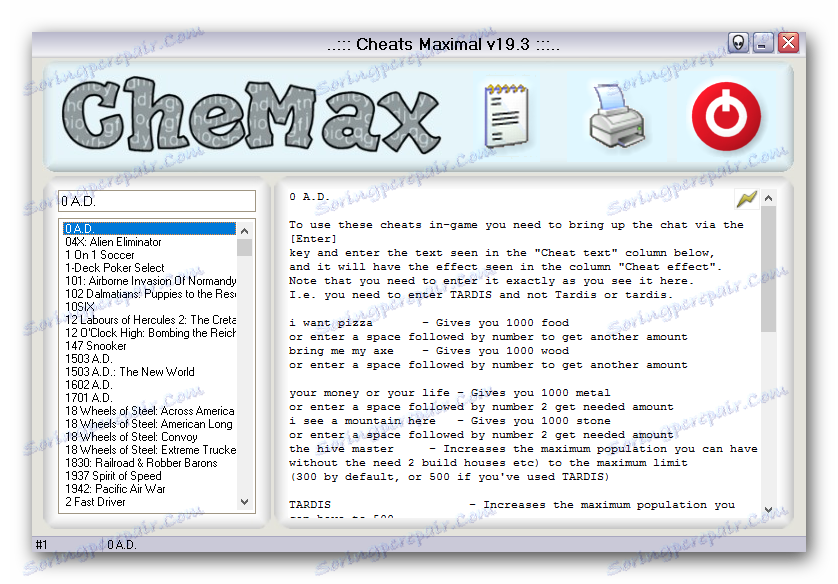
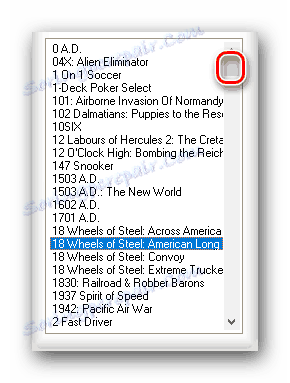
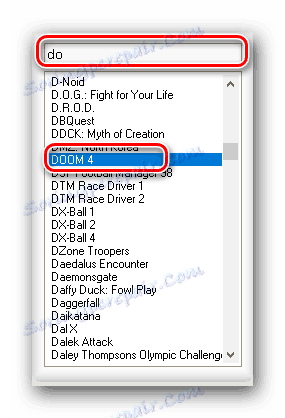
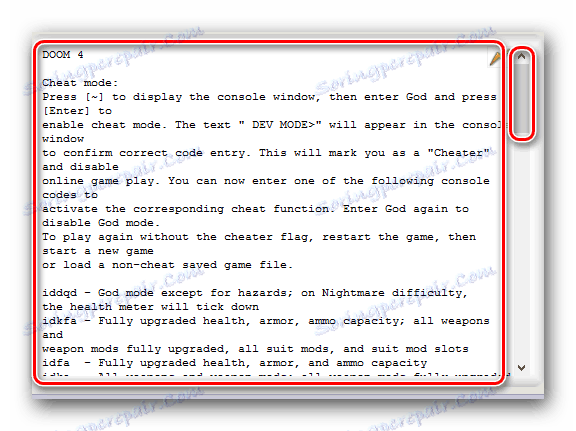
То је заправо читав процес проналажења варалица и кодова за одређену игру. Ако желите да сачувате примљене информације у дигиталној или штампаној копији, онда прочитајте следећи део чланка.
Савинг Информатион
Ако не желите да се пријављујете за шифре у програм сваки пут, онда бисте требали сачувати листу кодова или тајних игара на погодном месту. Да бисте то урадили, можете користити једну од опција испод.
Испис
- Отворите одељак са жељеном игрицом.
- У горњем делу прозора програма видећете велико дугме са именом штампача. Морате да кликнете на њега.
- Након тога ће се појавити стандардни мали прозор са параметрима за штампање. У њему можете одредити број копија ако вам изненада треба више од једне инстанце кодова. У истом прозору постоји дугме "Пропертиес" . Кликом на њега можете одабрати боју штампе, оријентацију плоче (хоризонтално или вертикално) и одредити друге параметре.
- Након постављања свих поставки штампања, притисните дугме "ОК" , које се налази на самом дну истог прозора.
- Затим почиње процес штампања. Само треба да сачекате мало док се не штампају потребне информације. Након тога, можете затворити све претходно отворене прозоре и почети користити кодове.

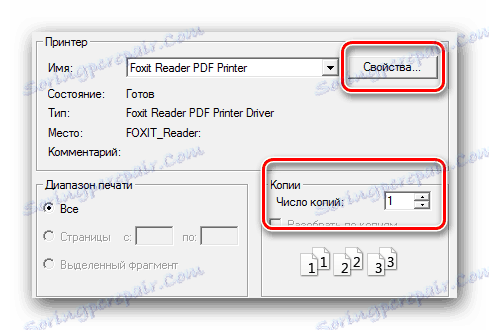
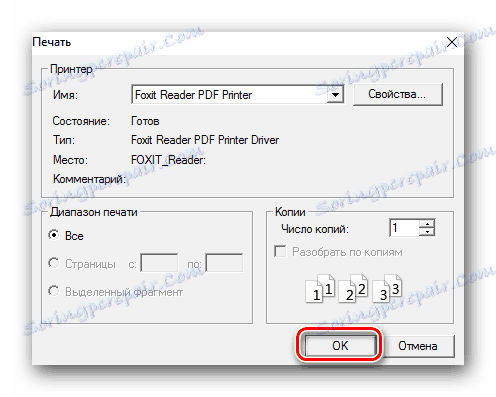
Спреми у документ
- Након што одаберете жељену игру са листе, кликните на дугме у облику нотебоок-а. Налази се на самом врху прозора ЦхеМак поред дугмета за штампач.
- Затим се појављује прозор у којем морате навести пут за чување датотеке и име самог документа. Да бисте изабрали жељену фасциклу, кликните на падајући мени означен на слици испод. Овим можете изабрати роот фолдер или диск јединицу, а затим изаберите одређени фолдер у главном делу прозора.
- Име датотеке које треба сачувати је регистровано у посебном пољу. Након што наведете име документа, кликните на дугме "Сачувај" .
- Нећете видети додатне прозоре са напретком, јер се процес дешава одмах. Уношење фасцикле наведеног раније, видећете да су неопходни кодови сачувани у текстуалном документу са називом који сте навели.

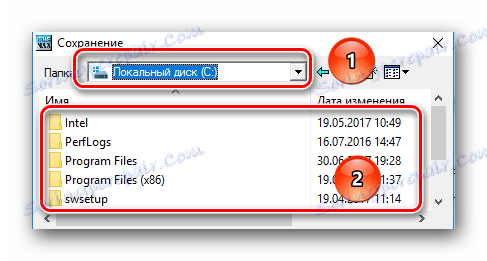
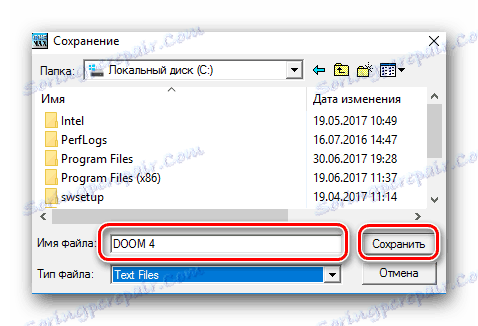
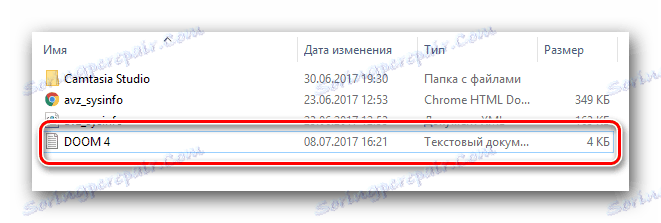
Стандардна копија
Поред тога, увек можете увек копирати потребне шифре у било који други документ. У овом случају, могуће је дуплирати не све информације, већ само одабрану локацију.
- Отворимо са листе потребну игру.
- У прозору са описом кодова сами притиснемо леви тастер миша и изаберите део текста који желите да копирате. Ако желите да изаберете цео текст, можете користити стандардну комбинацију тастера "Цтрл + А" .
- Након тога, кликните на било које мјесто изабраног текста помоћу десног дугмета миша. У контекстуалном менију кликните на линију "Копирај" . Такође можете користити популарну пречицу на тастатури "Цтрл + Ц" .
- Ако сте обратили пажњу, у контекстном менију постоје још две линије - "Штампање" и "Спреми у датотеку" . Они су идентични са две функције штампања и чувања описаних горе, респективно.
- Копирањем изабраног комада текста потребно је отворити било који важећи документ и унети садржај тамо. Да бисте то урадили, можете користити тастере "Цтрл + В" или десним тастером миша и изаберите "Прилепи" у искачућем менију.
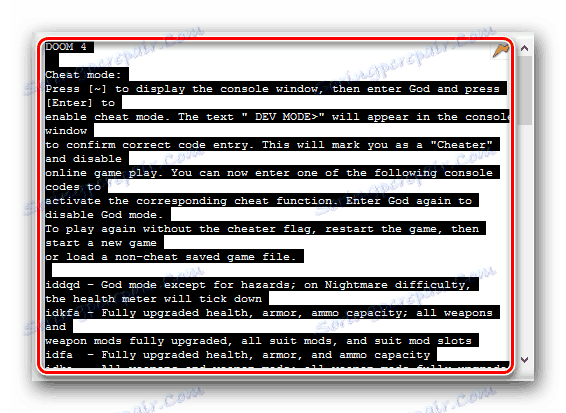
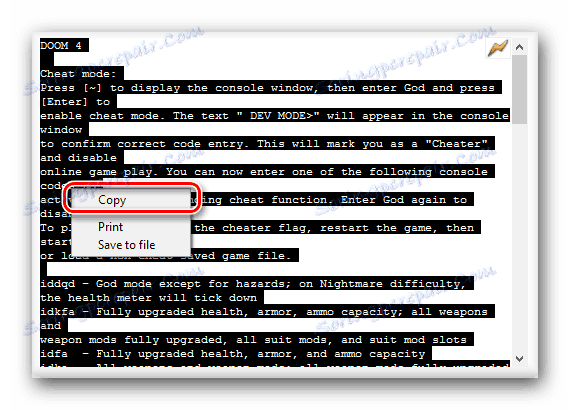
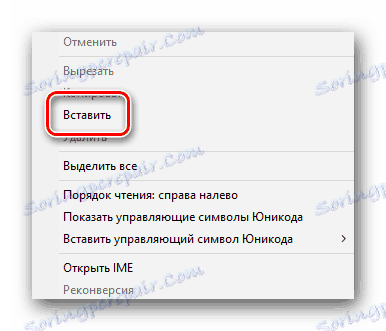
Овај део чланка се завршио. Надамо се да нисте имали проблема са чувањем или штампањем информација.
Додатне карактеристике ЦхеМак-а
На крају, желели би да говоримо о додатним карактеристикама програма. То је да можете преузети различите саве игре, такозване тренере (програме за промену индикатора игре, као што су новац, животи итд.) И још много тога. Да бисте то урадили, морате урадити следеће.
- Изаберите жељену игру са листе.
- У прозору где се налази текст са шифрама и савјетима, наћи ћете малу дугмад у облику жуте муње. Ми притиснемо на њега.
- Након тога, отворен је претраживач који је подразумевано инсталиран. Она ће аутоматски отворити службену страницу ЦхеМак-а са играма, чије име почиње са истим словом као и игром коју сте раније одабрали. Највероватније је замишљено да ћете одмах стићи на страницу посвећену игри, али, очигледно, ово је нека грешка у програмерима.
- Имајте на уму да у прегледачу Гоогле Цхроме Отворена страница је означена као опасна, за коју сте упозорени прије отварања. Ово је због чињенице да софтвер који се ставља на сајт омета извршне процесе игре. Стога се сматра злонамерним. Уствари, ништа се не плаши. Само кликните на дугме "Детаљи" , након чега потврђујемо намеру да идемо на сајт.
- Након тога ће се отворити потребна страница. Као што смо већ написали, биће све игре, чије име почиње са истим словом као и игром коју тражите. Тражимо га самостално на листи и кликните на линију са својим именом.
- Следеће на истој линији биће једно или више дугмади са листом платформи за које је игра доступна. Кликните на дугме које одговара вашој платформи.
- Као резултат тога, бићете одведени на жељену страницу. На самом врху ће бити табови са различитим информацијама. Подразумевано, први садржи хеухе (као у самом ЦхеМак-у), али други и трећи језици посвећени су приправницима и датотекама са уштедом.
- Кликом на жељену картицу и кликом на жељену линију, видећете поп-уп прозор. У њему ће вам бити затражено да унесете такозвани цаптцха. Унесите вредност означену поред поља, а затим кликните на дугме "Преузми датотеку" .
- Након тога, архива ће почети да се преузима са потребним датотекама. Морате да извадите његов садржај и користите га за предвиђену сврху. По правилу, у свакој архиви постоји инструкција за употребу тренера или инсталирање датотека сачувања.
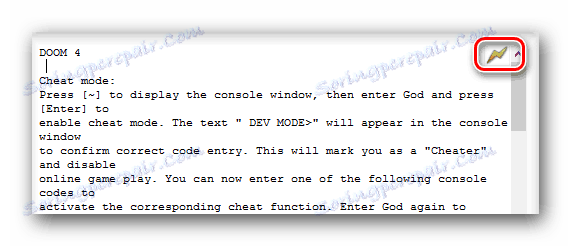
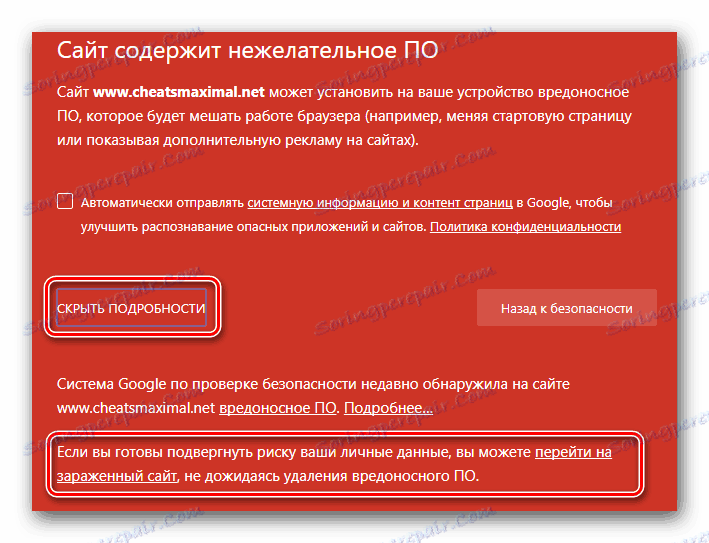
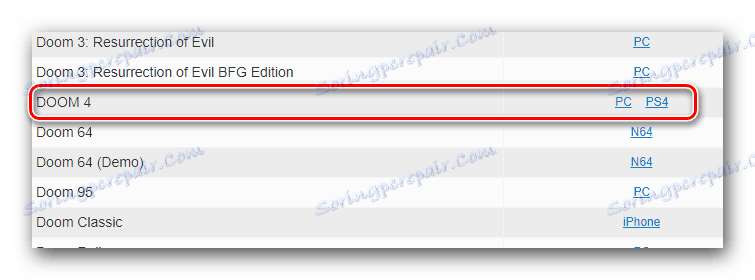

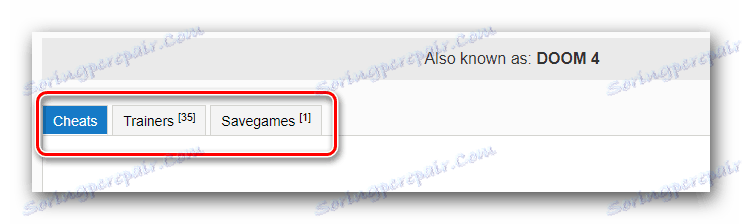
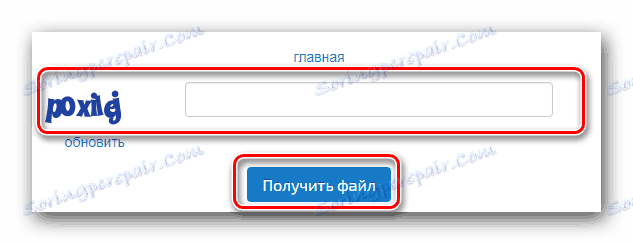
То су заправо све информације које смо желели да вам пренесемо у овом чланку. Сигурни смо да ћете успјети ако пратите упутства описана. Надамо се да нећете покварити утисак игре користећи шифре које нуди ЦхеМак.